"Ik wil een Blu-ray-film rippen, maar het duurt meer dan een uur. Is het mogelijk om Blu-ray-rippen te versnellen?" Iedereen stelt voor om uw verzameling optische schijven te digitaliseren, maar ze negeren allemaal één belangrijk ding, de kosten van tijd. Sommige mensen kiezen voor de hoge snelheid, maar de uitvoerkwaliteit wordt verschrikkelijk. In feite hebben veel factoren invloed op het proces. Deze gids is bedoeld om uit te leggen hoe versnel het rippen van Blu-ray en dvd's proces.
Deel 1: Wat beperkt de Blu-ray/dvd-ripsnelheid
Hoe lang duurt het om een Blu-ray of dvd te rippen? Er is geen eenvoudig antwoord op deze vraag. De hoeveelheid tijd wordt bepaald door vele factoren waarvan u zich misschien niet bewust bent. De belangrijkste factoren die de snelheid van het rippen van Blu-ray en dvd's beperken, zijn onder meer:
1. De leessnelheid van uw Blu-ray- of dvd-station. Deze worden meestal uitgedrukt in termen als 8X of 16X. De laatste is twee keer zo snel als de eerste. De hoogste snelheid in een dvd-station is 24x en de hoogste snelheid in een blu-raystation is 16x.
2. De lengte van de film die u wilt pakken. Hoe langer de film, hoe groter de bestandsgrootte en hoe langer het duurt.
3. De prestaties van uw systeem-CPU. Bij het rippen van een Blu-ray of dvd moet de software in een geschikte omgeving werken. Dat wordt meestal de minimumvereiste genoemd. Als u hebt gekozen voor de software voor het rippen van Blu-ray/dvd's, lees dan de systeemvereisten zorgvuldig door.
4. Kies de juiste videocodec. Je kunt een Blu-ray of dvd rippen naar MP4, MKV, H.265 en meer. H.265 produceert bijvoorbeeld hoge kwaliteit, maar is traag te coderen.
5. De staat van uw optische schijven. Als uw optische schijf versleuteld is, duurt het langer. Bovendien hebben de krassen en andere schade ook invloed op de snelheid.
6. Software voor het rippen van Blu-ray/dvd's. Er zijn veel programma's op de markt die Blu-ray-schijven en dvd's kunnen rippen, maar slechts enkele kunnen het proces versnellen.
Deel 2: het rippen van Blu-ray/dvd's versnellen
U moet de factoren leren kennen die van invloed zijn op de snelheid van het rippen van Blu-ray/dvd's. Laten we ons concentreren op hoe we het proces nu kunnen versnellen. Maak eerst uw optische schijf schoon en zorg ervoor dat deze in perfecte staat verkeert. Upgrade indien mogelijk uw hardware en besturingssysteem. Dat is natuurlijk erg duur. Wat nog belangrijker is, is dat u de juiste software voor het rippen van Blu-ray/dvd's aanschaft. Hiermee zou u de uitvoeropties moeten kunnen aanpassen, zoals videocodec. Vanaf dit punt raden we aan AVAide dvd-ripper. De beknopte interface laat beginners snel onder de knie krijgen. Bovendien kunt u met de aangepaste opties het gewenste resultaat creëren.
- Versnel het rippen van Blu-ray/dvd's met hardwareversnelling.
- Ondersteuning van videoresolutie tot 4K.
- Bied tal van aangepaste opties en voorinstellingen.
- Omzeil een breed scala aan versleutelingen en regiocodes.
Hier zijn de stappen om het Blu-ray / dvd-ripproces te versnellen:
Stap 1Laad uw schijf
Start de beste software voor het rippen van Blu-ray/dvd's zodra u deze op uw pc of Mac hebt geïnstalleerd. Plaats de gewenste optische schijf in uw computer. Als u een extern Blu-ray- of dvd-station gebruikt, zorg er dan voor dat u dit correct op uw machine aansluit. Trek vervolgens de Laad dvd menukaart, kies Laad dvd-schijfen selecteer uw schijf. Om een Blu-ray te rippen, gaat u naar de Laad Blu-ray menu.
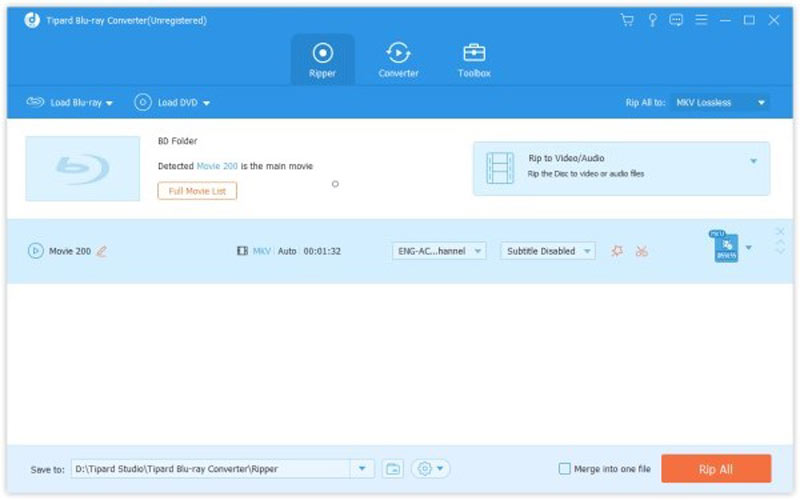
Stap 2Configureer het proces
Druk vervolgens op de Volledige titellijst knop en vink alleen de titels aan die u wilt rippen. Dat is belangrijk om tijd te besparen.
Klik vervolgens op de Uitrusting pictogram onderaan om de Voorkeur dialoog. Ga naar de Algemeen tabblad en vink het vakje naast aan Schakel GPU-versnelling in. Het versnelt het rippen van Blu-ray/dvd's 30x sneller dan andere. Hit oke om de wijzigingen te bevestigen.
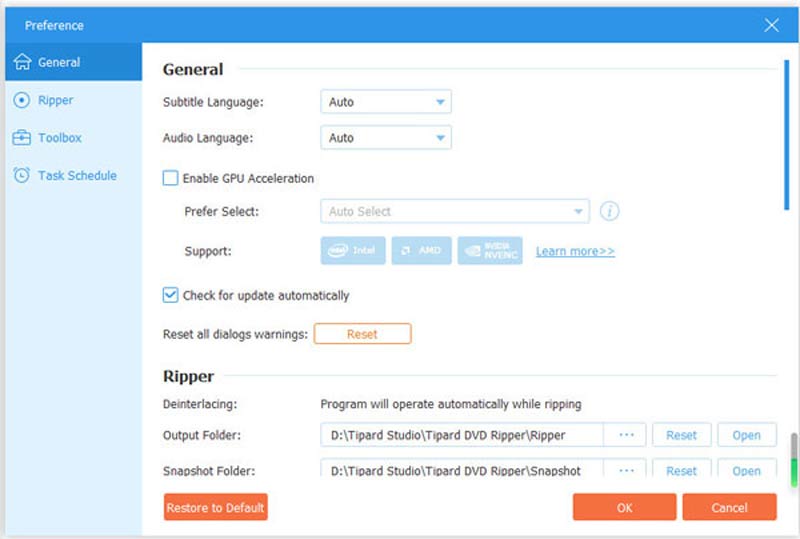
Klik op de Alles rippen naar menu in de rechterbovenhoek om het profieldialoogvenster te openen. Het standaarduitvoerformaat is MPG Lossless, wat de oorspronkelijke kwaliteit behoudt maar mogelijk meer tijd kost. Ga naar de Video tabblad, kies een geschikt uitvoerformaat en kies een voorinstelling. U kunt de parameters ook aanpassen door op de te drukken Instellingen icoon. Als je van de video's op je mobiele apparaat wilt genieten, ga dan naar de Apparaat tabblad en selecteer uw apparaatmodel.
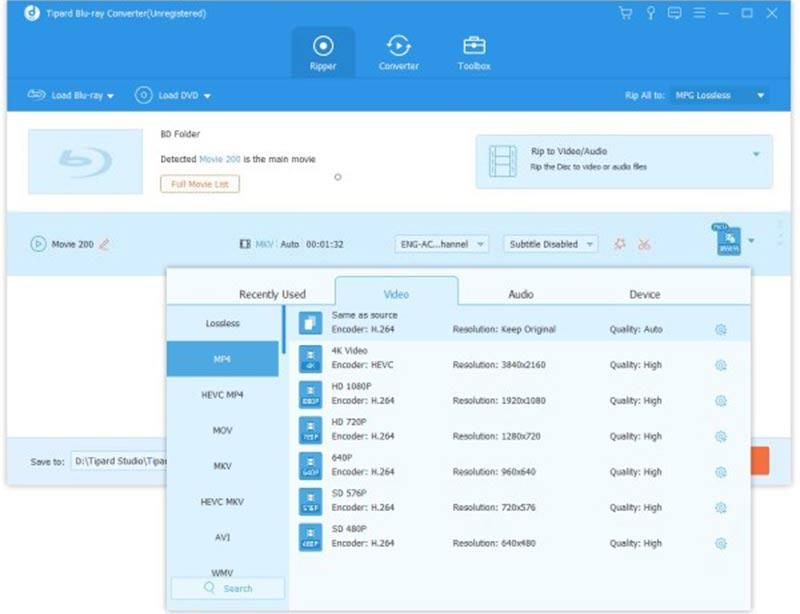
Stap 3Rip de Blu-ray/dvd snel
Ga terug naar de hoofdinterface en ga naar het onderste gedeelte. Druk op de Map pictogram en stel een specifieke map in om de resultaten op te slaan. Klik ten slotte op de Alles rippen om onmiddellijk te beginnen met het rippen van de optische schijf.
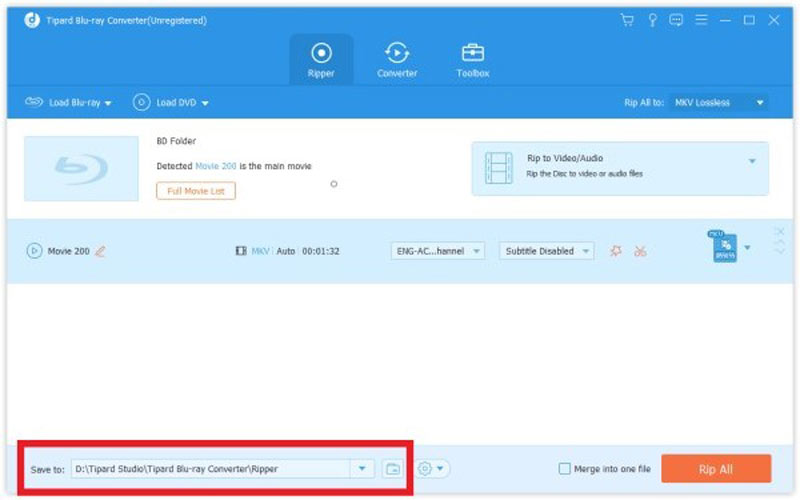
Opmerking: Volgens ons onderzoek duurt het slechts enkele minuten om een enkellaagse dvd te rippen. De exacte tijd is natuurlijk ook afhankelijk van je hardware en instellingen.
Deel 3: Veelgestelde vragen over het versnellen van het rippen van Blu-ray/dvd's
Hoe dvd-rippen te versnellen met HandBrake?
Ten eerste, voldoe aan de minimale vereisten van HandBrake. Als dit niet het geval is, zal het zeer langzaam werken. Kies MP4 of H.264 als videocodec. Als u commerciële dvd's ript, zorg er dan voor dat u libdvdcss op uw computer installeert. Hiermee kan HandBrake CSS-codering verwijderen.
Is MakeMKV een snelle dvd-ripper?
Het is geen snelle dvd-ripper, maar hij wordt wel geleverd met snelheidsregeling. Om de snelheidsreeks voor een bepaalde schijf te wijzigen, moet u de MakeMKV-voorkeuren bewerken. Activeer de schijf en start MakeMKV zodat deze de schijf detecteert. Voorkeuren openen, niets wijzigen en klikken oke.
Waarom rippen sommige dvd's snel en andere langzaam?
De langzamere zijn meer waarschijnlijk dual-layer. In dit geval moet uw computer het lezen en comprimeren tot een kleiner bestand. Bovendien kan de staat van optische schijven ook van invloed zijn op de snelheid.
Nu zou je moeten begrijpen hoe het moet versnel het rippen van Blu-ray of dvd's verwerken op uw computer. We hebben de belangrijkste factoren opgesomd die van invloed zijn op de snelheid van het rippen van optische schijven. U kunt de prestaties verbeteren door ze één voor één te controleren. AVAide DVD Ripper is de beste optie om de snelste ervaring te krijgen. Als je nog andere vragen hebt over dit onderwerp, neem dan gerust contact met ons op door ze onder dit bericht te schrijven.
Beste tool voor het rippen en converteren van dvd-schijven / mappen / ISO-afbeeldingsbestanden naar verschillende indelingen.



 Veilige download
Veilige download


